▣ ASUS ROG Scar G17(G733ZM-LL053) -사용 환경 구축 #2 : RAM 추가
목차
개요
약 2년전 노트북 구입 당시 기본 RAM이 16GB 였습니다.

사용하다보니...스펙에 비해 RAM이 적은 것 같아서 이번에 RAM증설을 해 보았습니다.
DDR5 노트북용 RAM의 경우 2년전에는 좀 많이 비쌌지만...2년후가 지난 지금은 어느정도 양호한 수준으로 가격이 내려갔음을 알 수 있습니다. 또한 판매처나 유통방식에 따라서 가격이 다름으로 차후 AS등을 고려해서 알맞은 판매처를 통해서 RAM을 구입하시는 게 가장 좋습니다.
일반적으로 노트북이나 데스크탑의 RAM을 증설할 때는 기존에 장착된 RAM과 동일한 규격의 RAM을 추가해 주시면 딱 좋습니다.
제 노트북도 스펙정보를 확인해 보면 16GB DDR5-38400(4800) SO-DIMM 이라고 되어있습니다.
규격 확인 후 여분의 메모리를 추가로 장착할 수 있는 슬롯이 있는지도 확인해야 합니다.
전체메모리 구성에서 16GB가 기본 장착되어있고, 메모리 슬롯은 2x 임으로 제 노트북은 한개의 여분 슬롯이 있습니다.
최대 64GB까지인식이 가능한 것으로 되어있으니, 32*32GB 로 장착하면 최대 64GB까지 사용이 가능한 스펙입니다.
● 램 규격과 추가가능성 확인
노트북 종류에 따라서 ON-BOARD 방식(메인보드에 CPU, RAM이 실장되어 있는)으로 된 경우에는 RAM확장 슬롯이 대부분 없기 때문에 RAM추가 장착은 할 수 없으니, 반드시 RAM 추가장착이 가능한지를 먼저 확인한 후 RAM을 구입하시기 바랍니다. 두께가 얇은 Slim 디자인의 경우 온보드 방식을 많이 사용하며 게임용 노트북 처럼 두께가 좀 있는 제품의 경우 RAM확장 슬롯이 존재하는게 대부분입니다. 자세한 스펙은 노트북 제조사 홈페이지나 고객센터 또는 판매하는 쇼핑몰 세부정보를 확인하시면 좋습니다.
자 이제 RAM 규격도 확인했고, 추가장착 가능한 슬롯도 존재하는 걸 확인했으니, RAM을 구입해야 합니다.
● 램 구입
쿠팡이나 G마켓 등 인터넷 쇼핑몰에서 위 규격으로 검색해서 RAM을 선택하시면 됩니다.
기왕이면 AS좋고 호환성이 좋은 삼성램을 추천합니다.
병행수입제품의 경우 약간 가격이 저렴한 대신에 국내 AS가 안되는 단점이 있지만, 제대로 만들어진 삼성램이라면 왠만해서는 RAM은 고장이 없으니...가성비 좋은 병행수입제품을 구입하시는 것도 좋긴합니다. 떄론 국내정발제품과 3배까지 가격차이가 있기도 합니다. 또는 중고제품으로 구입하시는 것도 방법이긴 합니다.
저는 쿠팡에서 검색해 보니 아마도 중고제품인듯한 5~6만원 대의 가격으로 판매되는 상품을 발견하고 주문했습니다.
판매처가 컴퓨존으로 되어있어서 믿음을 갖고 구입하였습니다.
쿠팡 삼성램 16GB 노트북용 SO-DIMM DDR5-38400 (4800MHz) (벌크)-컴퓨존
[삼성전자] 노트북용 DDR5 PC5-38400 저전력 [16GB] (4800) - 노트북용 | 쿠팡
쿠팡에서 [삼성전자] 노트북용 DDR5 PC5-38400 저전력 [16GB] (4800) 구매하고 더 많은 혜택을 받으세요! 지금 할인중인 다른 노트북용 제품도 바로 쿠팡에서 확인할 수 있습니다.
www.coupang.com
기존 램과 같은 제조사 램을 장착하려면 마이크론 크루셜 램으로 구입하시면 됩니다.
램은 같은 제조사의 같은 규격의 램을 장착해서 사용하는 게 호환성이 좋습니다.
Crucial 크루셜 RAM 16GB DDR5 4800MHz CL40 노트북 메모리 CT16G48C40S5
중요한 노트북용 CT8G48C40S5 메모리 업그레이드 8GB1 x 8GB DDR5 4800MT/sPC538400 CL40 SODIMM 262핀 - 데스크탑
쿠팡에서 중요한 노트북용 CT8G48C40S5 메모리 업그레이드 8GB1 x 8GB DDR5 4800MT/sPC538400 CL40 SODIMM 262핀 구매하고 더 많은 혜택을 받으세요! 지금 할인중인 다른 데스크탑용 제품도 바로 쿠팡에서 확인할
www.coupang.com
Crucial RAM 32GB 키트 (2x16GB) DDR5 4800MHz CL40 노트북 메모리 CT2K16G48C40S5 - 노트북용 | 쿠팡
쿠팡에서 Crucial RAM 32GB 키트 (2x16GB) DDR5 4800MHz CL40 노트북 메모리 CT2K16G48C40S5 구매하고 더 많은 혜택을 받으세요! 지금 할인중인 다른 노트북용 제품도 바로 쿠팡에서 확인할 수 있습니다.
www.coupang.com
좀 더 큰 용량으로 업그레이드를 원한다면 32GB 두개를 구입해서 기존 16GB를 빼고 장착하면 최대 RAM용량인 64GB까지 확장해서 사용이 가능합니다. 그래픽 툴 작업이나 영상편집등 대용량의 메모리를 요구하는 작업을 하려면 램은 큰 용량으로 사용하는 게 좋습니다. 다른 용량과 다른 판매처의 램도 몇 개 추천해 봅니다.
[삼성전자] 노트북용 DDR5 PC5-38400 저전력 [32GB] (4800MHz)
삼성전자 정품 노트북용 DDR5 32G PC5-38400 4800Mhz 램/메모리 - 노트북용 | 쿠팡
쿠팡에서 삼성전자 정품 노트북용 DDR5 32G PC5-38400 4800Mhz 램/메모리 구매하고 더 많은 혜택을 받으세요! 지금 할인중인 다른 노트북용 제품도 바로 쿠팡에서 확인할 수 있습니다.
www.coupang.com
삼성전자 정품 노트북용 DDR5 32G PC5-38400 4800Mhz 램/메모리 - 노트북용 | 쿠팡
쿠팡에서 삼성전자 정품 노트북용 DDR5 32G PC5-38400 4800Mhz 램/메모리 구매하고 더 많은 혜택을 받으세요! 지금 할인중인 다른 노트북용 제품도 바로 쿠팡에서 확인할 수 있습니다.
www.coupang.com
같은 DDR5 규격인 경우에는 클럭이 좀 높거나 낮은 램도 호환이 됨으로 성능 향상을 위해서는 약간 상위 클럭의 램을 구입하시는 것도 좋습니다.
삼성전자 DDR5 16G PC5-44800(5600MHz) SO-DIMM (정품) 파인인포
삼성전자 DDR5 16G PC5-44800 SO-DIMM (정품) 파인인포 - 노트북용 | 쿠팡
쿠팡에서 삼성전자 DDR5 16G PC5-44800 SO-DIMM (정품) 파인인포 구매하고 더 많은 혜택을 받으세요! 지금 할인중인 다른 노트북용 제품도 바로 쿠팡에서 확인할 수 있습니다.
www.coupang.com
삼성 DDR5 44800 RAM 32GB 노트북 5600Mhz 랩탑 메모리 - 노트북용 | 쿠팡
쿠팡에서 삼성 DDR5 44800 RAM 32GB 노트북 5600Mhz 랩탑 메모리 구매하고 더 많은 혜택을 받으세요! 지금 할인중인 다른 노트북용 제품도 바로 쿠팡에서 확인할 수 있습니다.
www.coupang.com
마이크론 Crucial 노트북 DDR5-5600 CL46 (32GB) -M - 노트북용 | 쿠팡
쿠팡에서 마이크론 Crucial 노트북 DDR5-5600 CL46 (32GB) -M 구매하고 더 많은 혜택을 받으세요! 지금 할인중인 다른 노트북용 제품도 바로 쿠팡에서 확인할 수 있습니다.
www.coupang.com
"이 포스팅에 게시된 쿠팡 구매링크는 쿠팡 파트너스 활동의 일환으로, 링크를 통해 제품 구입 시 이에 따른 일정액의 수수료를 제공받습니다."
● 노트북에 램 장착
1. 노트북 분해
아답터 분리 후 바닥에 수건을 깔고 제품을 뒤집에 놓은 후 총 11개의 나사를 +드라이버로 풀어 줍니다.
아래 4개는 짧은 나사이고 위 7개는 긴 나사임으로 차후 체결 시 주의가 필요합니다.

2. 뜯은 김에 좌우 쿨링팬에 낀 먼지도 제거 해 줍니다.
기존 램은 위쪽에 방열패드(?)로 덮여 있고 아래는 추가 확장 램슬롯이 있습니다.

3. 기존 램은 마이크론 크루셜 DDR5-4800 16GB 이며, 새로 추가할 램은 이번에 구입한 삼성 DDR5-4800 16GB 램 입니다. 장착 전 규격에 맞게 잘 구입했는지 확인 해 본 후 접촉단자를 지우개 등으로 잘 닦아준 후 방향을 확인해서 장착해 주시면 됩니다.

4. 추가장착 완료

5. 뒷 커버를 잘 조립한 후 짧은 나사4개는 하단에 나머지 긴 나사는 위쪽에 체결해 줘서 커버를 조립해 줍니다.
● 장착된 램 확인
1. 노트북에 전원을 켜서 BIOS진입이 잘 된다면 우선 장착은 잘 된 겁니다. BIOS진입이 안되고 팬이 돌다 안돌다 꺼지거나 부팅이 제대로 되지 않는 다면 램 장착이 잘 못 되었거나 호환되지 않는 램이거나 고장난 램 일 수 있으니 참고 바랍니다.
BIOS에 진입이 잘 되고 RAM이 제대로 인식되는지 확인 해 봅니다.
TotalMemory:32768MB로 표기됩니다. 잘 인식이 되었습니다.
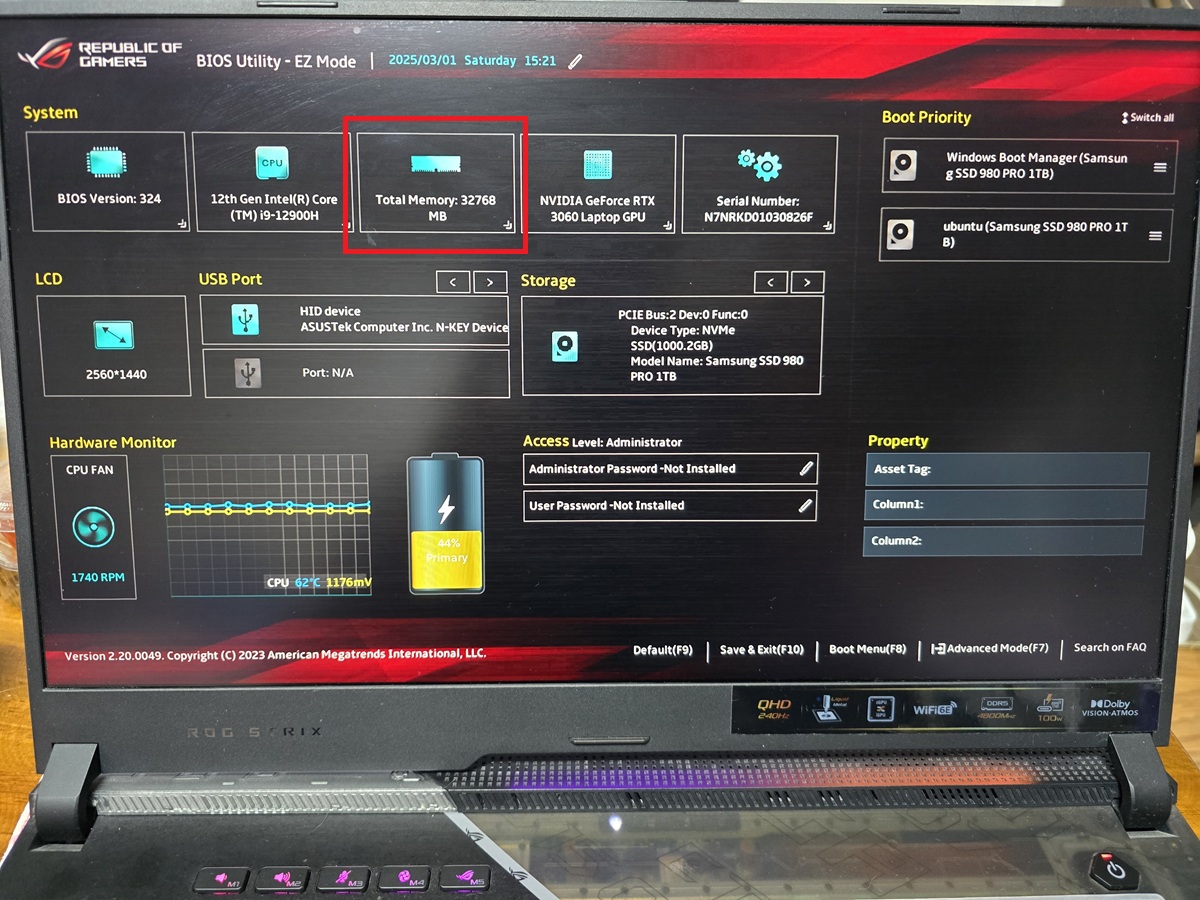
2. 윈도우에 진입 후 시스템정보에서도 확인해 봅니다.
설치된 RAM에 32GB로 잘 인식이 되고 있습니다.

3. 리소스 모니터에서 램 사용량을 확인 해 볼 수 있습니다.
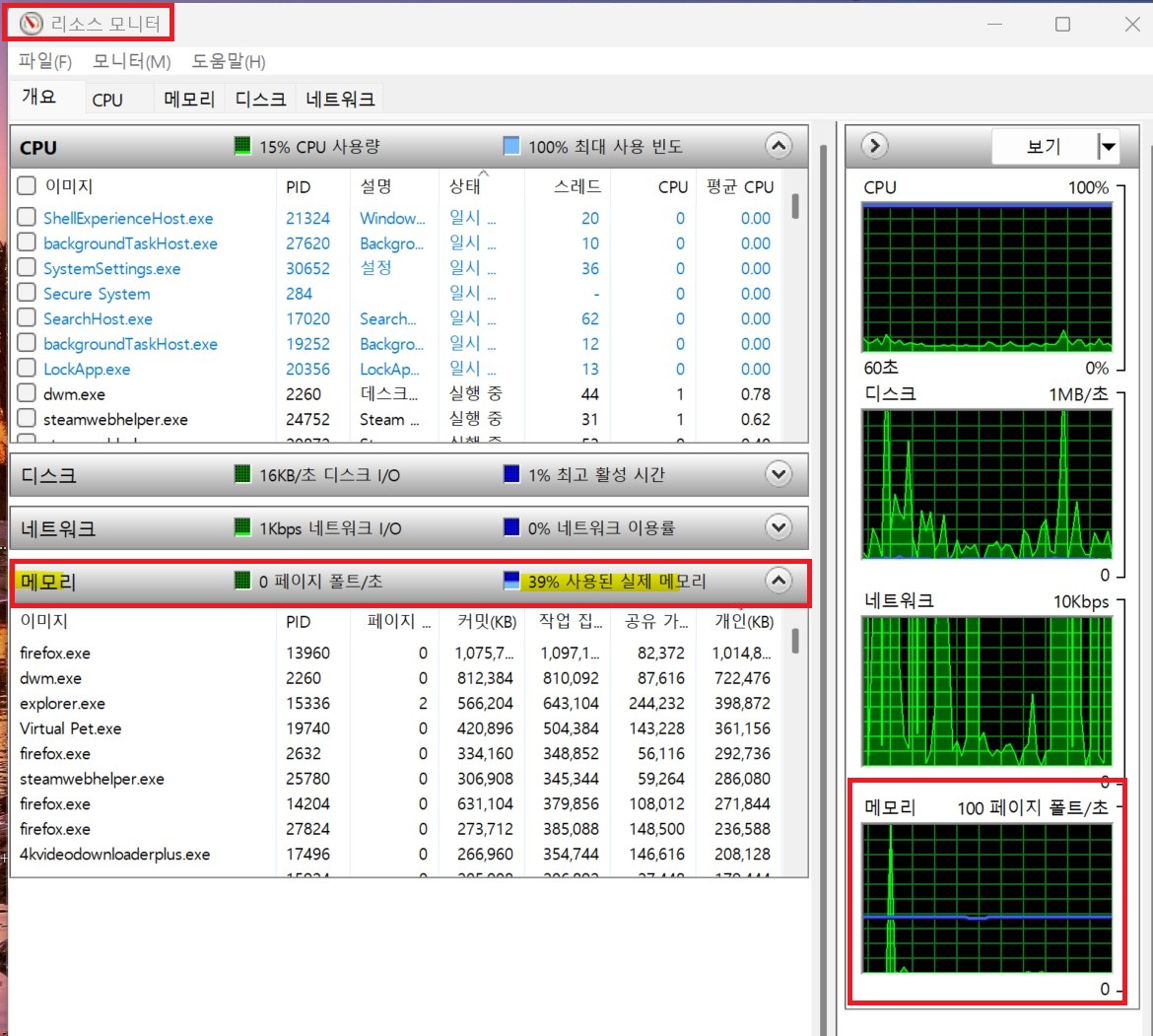
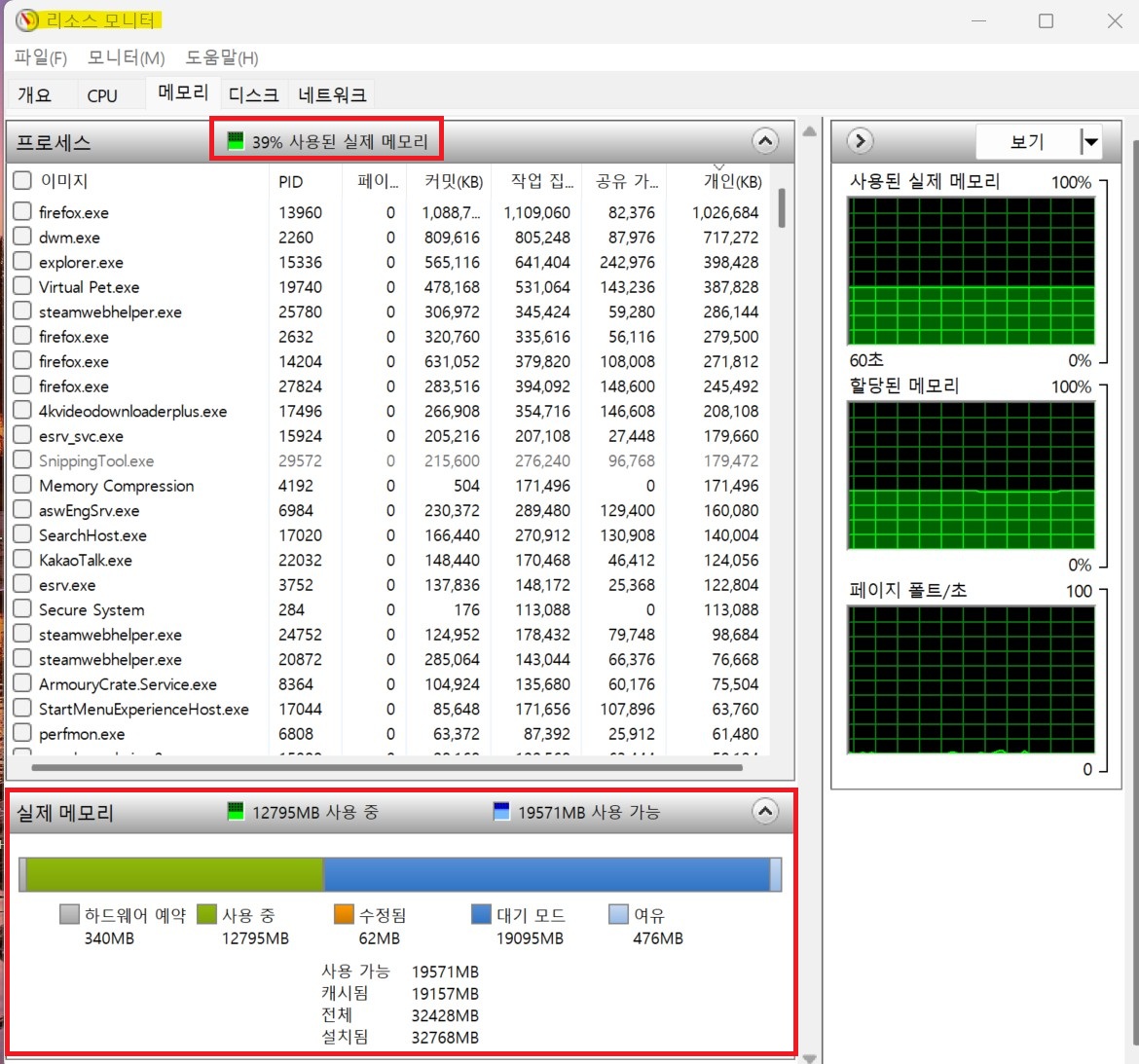
HWInfor 툴에서도 확인 해 봅니다.
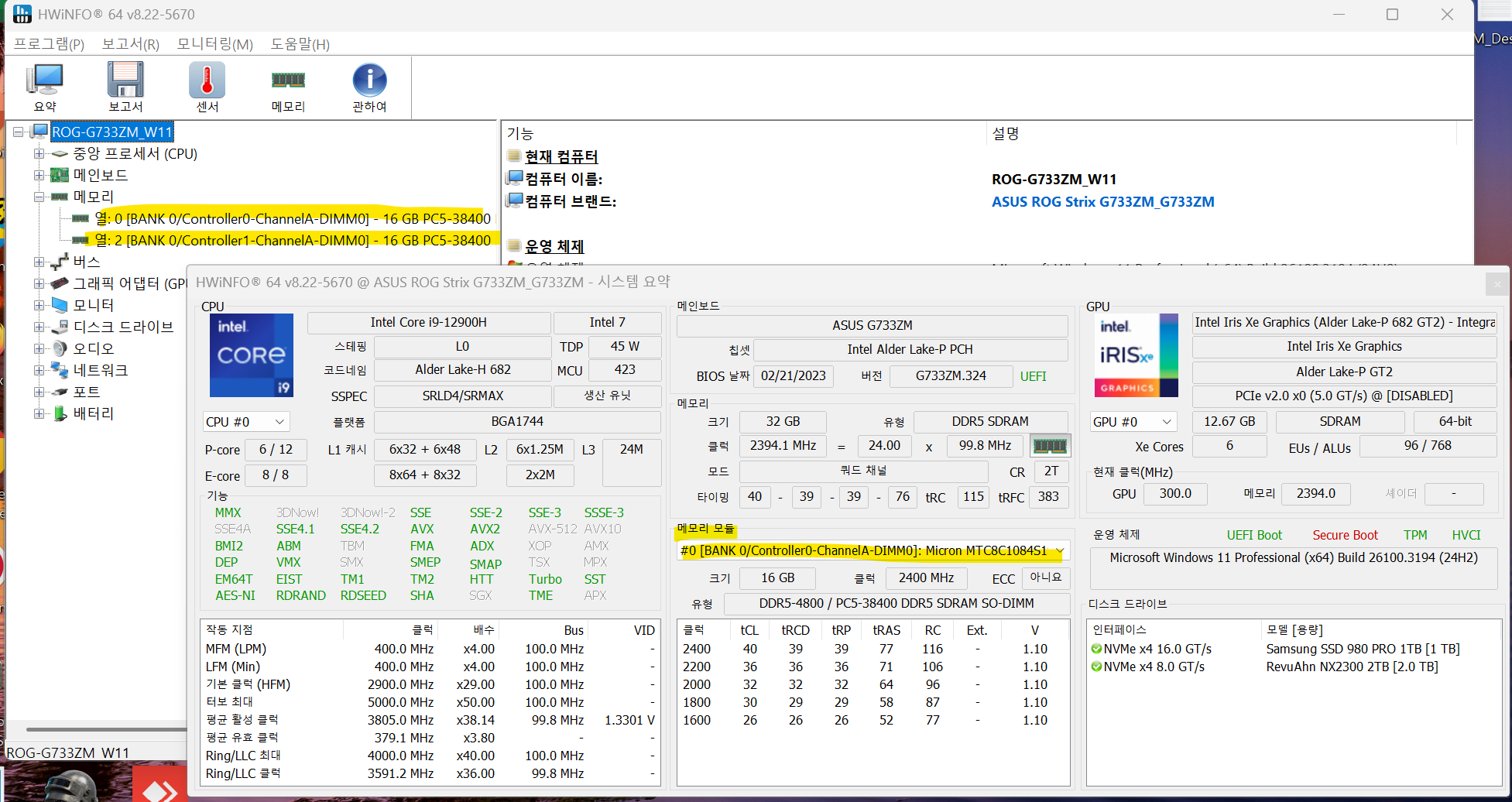
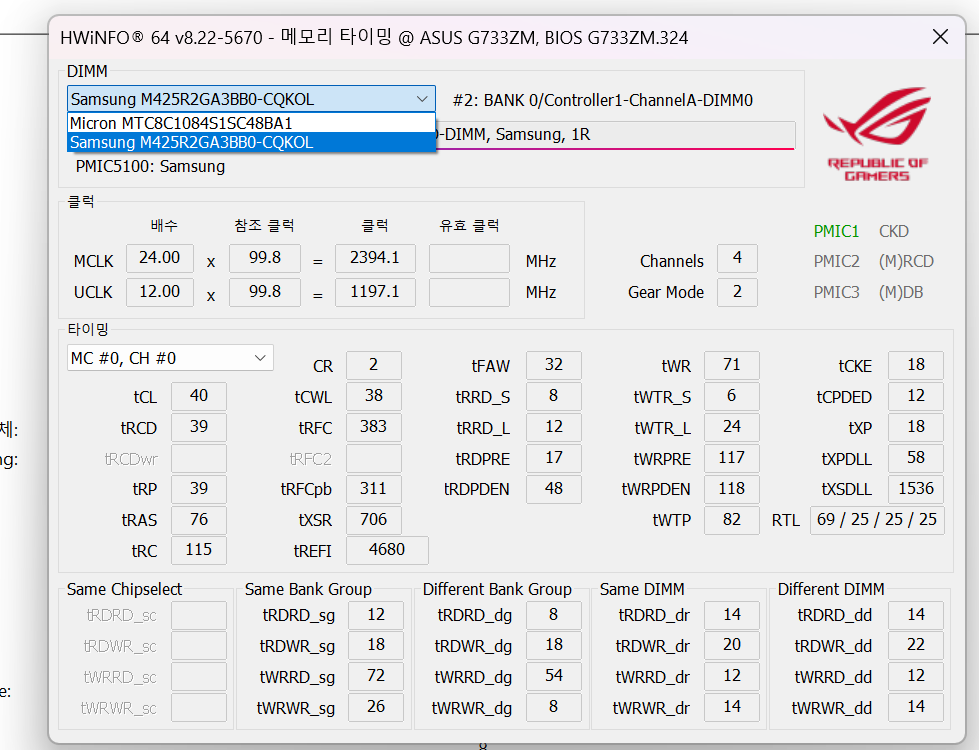
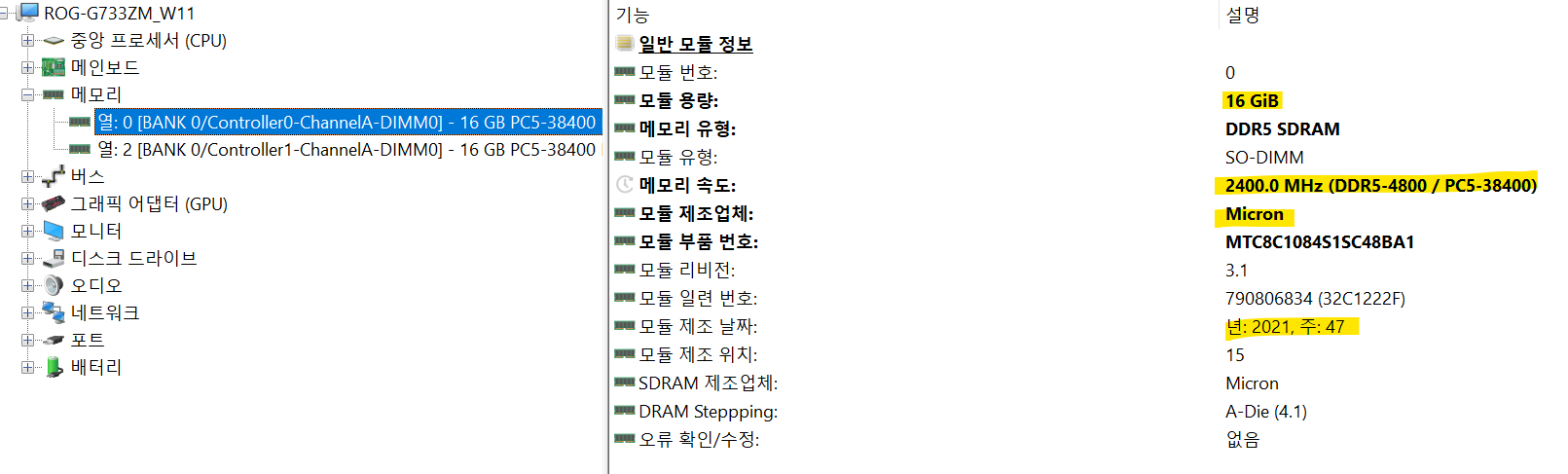
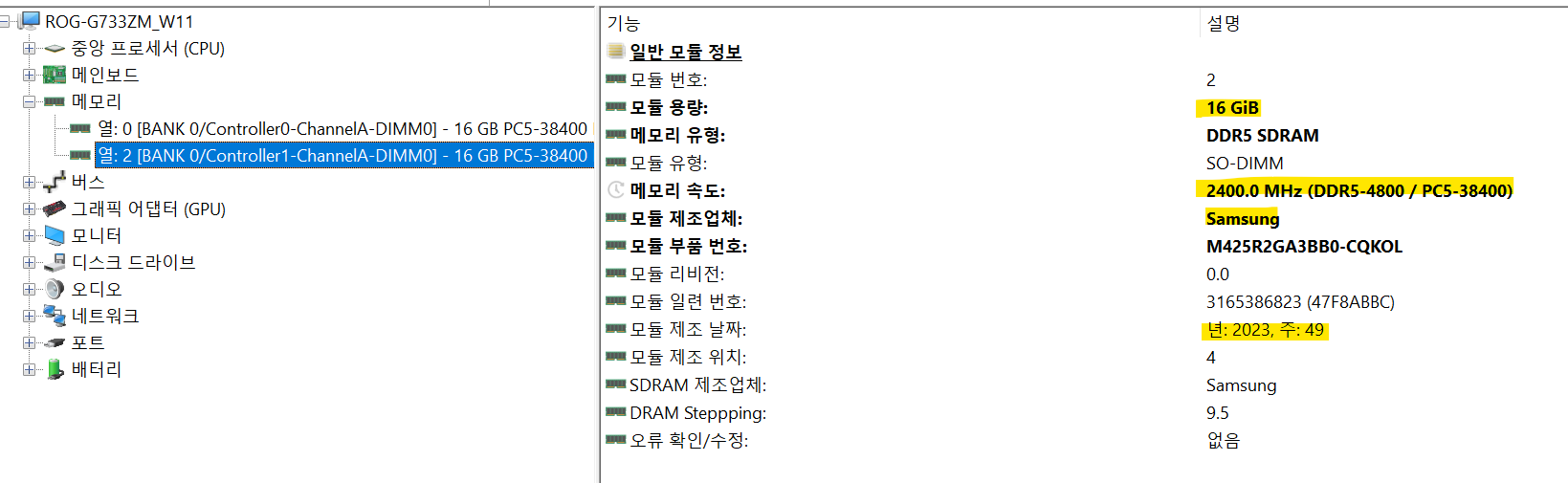
4. 더 자세한 램 테스트를 위해서는 램 테스트 툴을 이용해서 램영역을 최대로 사용하면서 불량여부를 확인 해 볼 수도 있으니 참고 바랍니다.
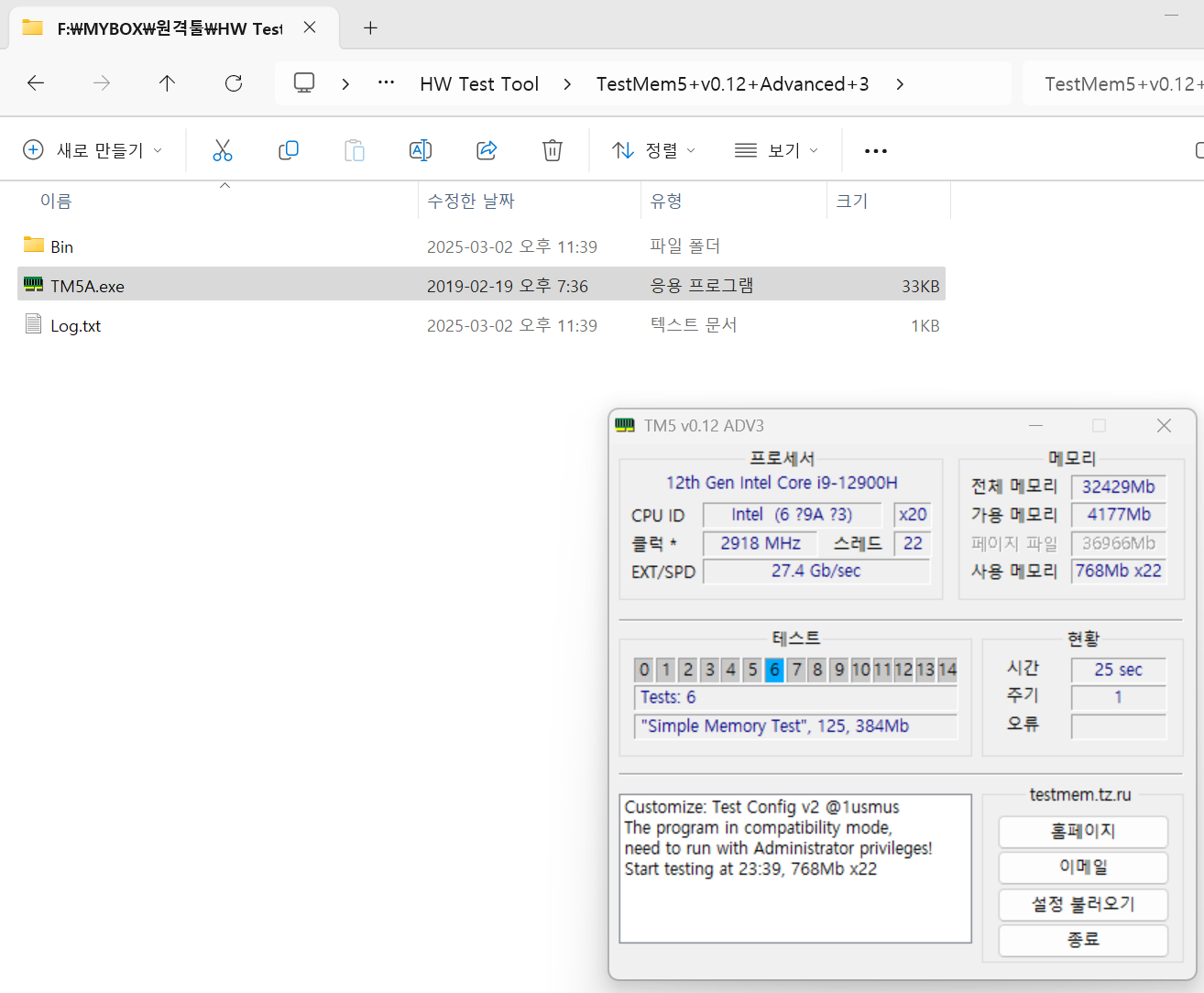
이젠 넉넉한 램으로 좀 더 안정적인 노트북 사용이 가능해졌습니다.
오류 없이 잘 사용되기를 기대해 봅니다.
'슬기로운생활' 카테고리의 다른 글
| 모니터 일체형 올인원PC 구매 가이드-쳇GPT Ai활용 (0) | 2025.04.09 |
|---|---|
| [생활용품] 가성비 좋은 가정용 스팀청소기 리뷰 (0) | 2025.03.30 |
| [자동차용품] 레어팟 점프스타터 + 에어펌프 리뷰 (내돈내산) (0) | 2025.01.22 |
| [자동차용품] 점프스타터+타이어 공기주입기 구입 추천 (0) | 2025.01.21 |
| 차량관리 끝판왕-정우케미칼 실리콘 스프레이 사용 리뷰 (0) | 2025.01.13 |





